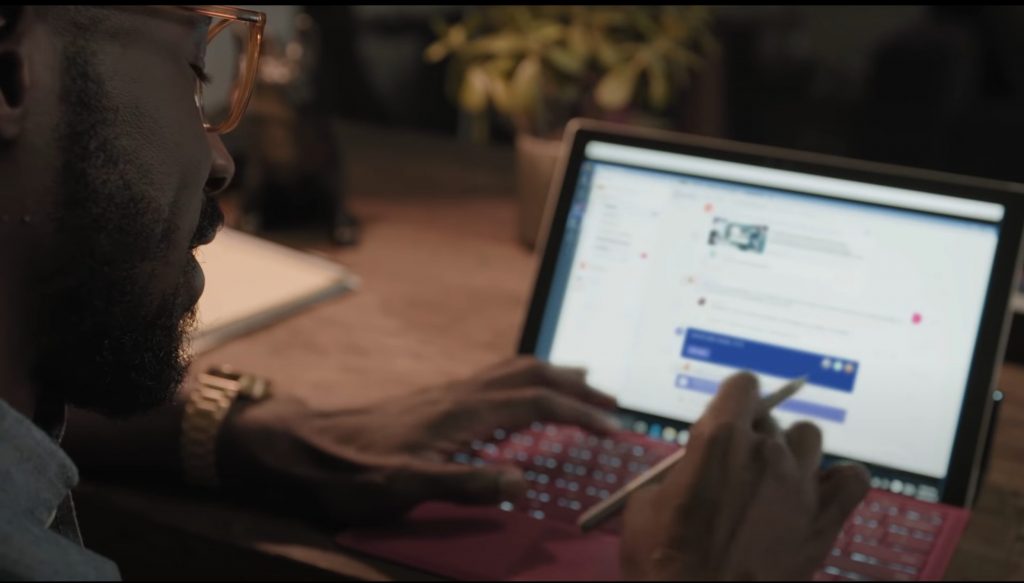Ево шта треба да урадите да бисте обрисали локалну кеш меморију за Мицрософт тимове.
1. Затворите Мицрософт Теамс.
2. Исеците и налепите следећу локацију у Филе Екплорер: %аппдата%\Мицрософт\Теамс
3. Избришите садржај целе фасцикле.
4. Поново покрените Мицрософт Теамс.
У овом тренутку, Мицрософт нема начин да обрише локалну кеш меморију у Мицрософт тимовима. На Мицрософт Теамс УсерВоице-у , корисници су затражили опцију брисања кеша на Мицрософт Теамс-у из графичког корисничког интерфејса (ГУИ). Тренутно не постоји начин да се обрише локални кеш директно из апликације Мицрософт Теамс док Мицрософт не избаци ажурирање. Срећом, постоји решење.
Ево заобилазно решење за брисање целокупне кеш меморије из Мицрософт тимова.
Затворите Мицрософт Теамс. Кликните десним тастером миша на икону и изаберите Куит.
Исеците и налепите следеће локације у Филе Екплорер: %аппдата%\Мицрософт\Теамс (имајте на уму, ово је ажурирана локација)
Избришите садржај целе фасцикле.
Поново покрените Мицрософт Теамс.

Фасцикла коју сте избрисали ће уклонити све кеширано из Мицрософт Теамс-а на вашем Виндовс 10 рачунару. Брисање кеша неће уклонити апликацију Мицрософт Теамс са вашег рачунара; ево како да потпуно деинсталирате Мицрософт Теамс . Ваш нови Мицрософт Теамс кеш директоријум биће аутоматски враћен коришћењем Мицрософт 365 налога у облаку ваше организације. Ваша претходно сачувана подешавања Мицрософт Теамс-а ће бити потпуно избрисана.
Брисање кеша ће уклонити следеће ставке Мицрософт Теамс са вашег Виндовс 10 рачунара; кеш веб клијента, иконе, сличице, локална историја порука, слике приказа ваших Мицрософт тимова и било који други Мицрософт Теамс додаци. Можда ћете морати поново да се пријавите у Теамс када се апликација поново покрене, али требало би да можете да користите Мицрософт Теамс без икаквих проблема.
Овај метод функционише слично на Мац-у брисањем следећег директоријума; ~/Либрари/Апплицатион Суппорт/Мицрософт/Теамс . У оперативном систему Виндовс 10, овај метод брисања кеша је посебно користан ако имате проблема са пријављивањем у Мицрософт Теамс ако имате више налога или покушавате да уклоните старе информације о Мицрософт Теамс налогу.
Дакле, ако наиђете на било какве проблеме са случајним пријављивањем на Мицрософт Теамс или се чини да апликација споро ради на вашем Виндовс 10 рачунару, овај метод је најбољи начин да избришете сав кеш Мицрософт Теамс и почнете изнова. Погледајте све наше извештаје о Мицрософт тимовима у нашем наменском центру за вести .
Да ли сте покушали да обришете кеш меморију у Мицрософт тимовима? Јавите нам у коментарима.
![Показали смо вам како да (незванично) поставите сопствену прилагођену позадину Теамс - ево како да то урадите на Мац-у [Ажурирано, сада званично могуће] Показали смо вам како да (незванично) поставите сопствену прилагођену позадину Теамс - ево како да то урадите на Мац-у [Ажурирано, сада званично могуће]](https://blog.webtech360.com/ArticleIMG/image-0729140432191.jpg)